Har C-stasjonen din lite plass? Lurer du på hvordan du kan utvide C-stasjonsplassen i Windows 10? Vel, det er utallige måter C-stasjonens lagringsplass kan utvides på.
C-stasjonen inneholder operativsystemet til PC-en og de relaterte systemfilene. Siden den er den primære harddisken til systemet, brukes den til å lagre OS, systemfiler, applikasjoner og relaterte filer. Derfor, gang på gang C-stasjonen får lite plass, og det blir ekstremt viktig å lær hvordan du utvider lagringsplassen til C-stasjonen.
I denne opplæringen vil vi se på flere metoder for å øke C-stasjonen i Windows 10 uten å formatere eller installere OS på nytt.
Metoder for å øke C-stasjonen i Windows 10:
Det er viktig å utvide C-stasjonen, siden maskinvareoppgraderinger ikke kan skje hvis C-stasjonen er full. Metodene nedenfor kan brukes til å endre størrelse på systempartisjonen.
#1. Diskbehandling
Partisjonsstørrelsen kan økes ved hjelp av Windows Diskbehandling. Det gir ekstra plass ved å utnytte den ikke-allokerte diskplassen uten å forårsake tap av data. Det legger først og fremst ikke-allokert plass til den tilstøtende partisjonen. Derfor, hvis det ikke er uallokert diskplass ved siden av partisjonen du vil utvide, vil ikke denne metoden løse C-stasjonens diskplass. utgave.
Det skal bemerkes her at denne metoden kun gjelder for NTFS-partisjonen. Denne metoden støtter ikke FAT32-partisjonen og exFAT-partisjonen.
Det er også viktig at den ikke-allokerte plassen er tilgjengelig på høyre side av partisjonen i tillegg til å være tilgjengelig i den tilstøtende partisjonen.
Slik kan du utvide C-stasjonens diskplass i Windows 10 via Diskbehandling:
- Start Disk Management-konsollen fra Start-menyen.
- Høyreklikk deretter på C-stasjonen i Disk Management-konsollen for å velge «Utvid volumet» alternativ.
- Til slutt, når veiviseren for utvidelse av volum vises, klikker du bare på "Neste"-knappen.
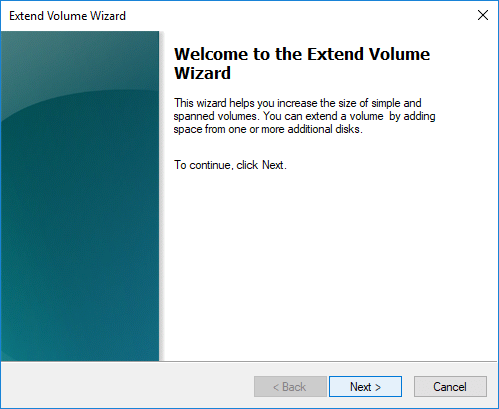
- Du kan angi diskplassen som må legges til C-stasjonen og fortsette å klikke på "Neste" for å la veiviseren fortsette de påfølgende trinnene automatisk.
- Til syvende og sist kan du klikke på "Fullfør" for å avslutte prosessen.
Du vil dermed ha en C-stasjon med utvidet kapasitet.
Les mer: Hvordan lage en rullegardinliste i Excel
#2. Ledeteksten
En innebygd Windows-verktøy er Diskdel som er i stand til å administrere disker og partisjoner ved hjelp av ledeteksten. Kommandoprompten fungerer på samme måte som Diskbehandling. Det er imidlertid en litt vanskelig metode og krever noe teknisk ekspertise, ellers kan en liten feil skade hele harddisken.
Med denne metoden kan du bare utvide NTFS-partisjonen. Denne metoden støtter ikke FAT32-partisjonen og exFAT-partisjonen.
Det er også viktig at den ikke-allokerte plassen er tilgjengelig på høyre side av skilleveggen i tillegg til å være plassert ved siden av skilleveggen. Hvis ikke-allokert diskplass ikke er tilgjengelig, vil denne metoden ikke være til nytte.
Følg trinnene nedenfor for å øke C-stasjonen i Windows 10 uten programvare:
- Åpne ledeteksten og kjør den som administrator.
- Skriv inn følgende kommandoer:
diskdel
listevolum
velg volum x
utvide størrelse = antall
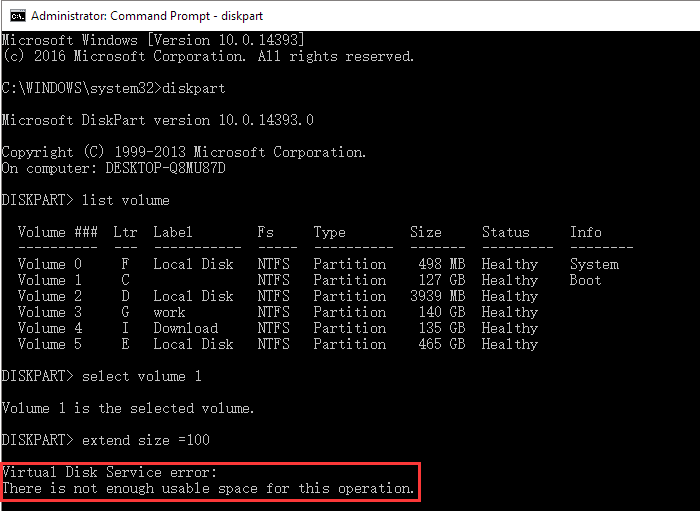
Dermed vil den utvide C-stasjonen.
#3. Programvare for partisjonsadministrasjon
I stedet for å bruke de manuelle trinnene som beskrevet ovenfor, kan du gå for en ideell løsning for å bruke en partisjonsadministrasjonsprogramvare. Denne typen programvare kan frigjøre diskplass fra tilstøtende partisjoner og overføre den direkte til C-stasjonen.
I tillegg kan den endre størrelse på volum, lage partisjoner, skjule partisjon og tørke partisjon. En partisjonsadministrasjonsprogramvare kan også klone og bildepartisjoner, overvåke de dårlige sektorene samt gjenopprette tapte data.
Alt du trenger å gjøre er å installere et anstendig program på systemet ditt, og velge å utvide partisjonen. Når vinduet Utvid partisjon åpnes, må du velge en partisjon som har nok ledig plass. Etter at du har tildelt diskplassen som må flyttes til C-stasjonen, kan du starte verktøyet for å fullføre endringsprosessen.
Les mer: Slik gjenoppretter du slettede filer fra Google Disk
Oppsummering
Avslutningsvis kan det sies at systempartisjonen kan endres effektivt i henhold til de ovenfor beskrevne metodene.
I tillegg kan du også prøve å tømme papirkurven for å redusere belastningen på C-stasjonen. En annen måte er å slå sammen andre stasjoner med C-stasjonen for å skape mer plass.
Sist, men ikke minst, kan du utvide C-stasjonen i Windows 10 ved hjelp av en partisjonsbehandlingsprogramvare som har en oppryddings- og optimaliseringsfunksjon for å fjerne søppelfilene fra systempartisjonen for å optimere den eksisterende plassen i C kjøre.